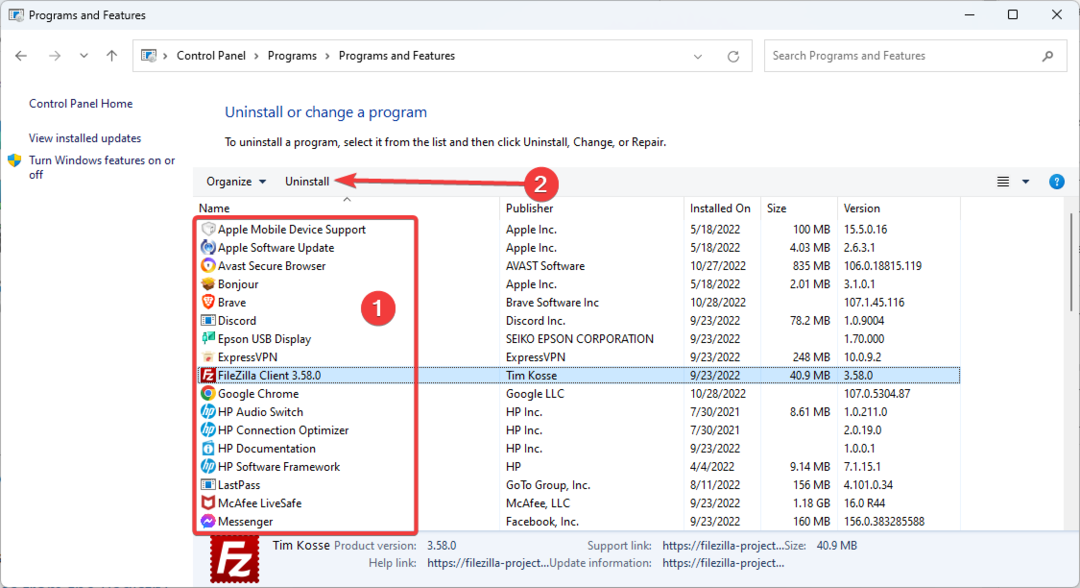- Ако желите да заштитите посао који радите на рачунару са Виндовс 10, тада морате знати како да обришете историју привремене меморије.
- Једно од првих решења било би покушати створити пречицу пратећи наш водич у наставку.
- Такође препоручујемо преузимање и инсталирање наменског менаџера софтвера за међуспремник.
- Покрените Цомманд Промпт као администратор и извршите посебну команду.
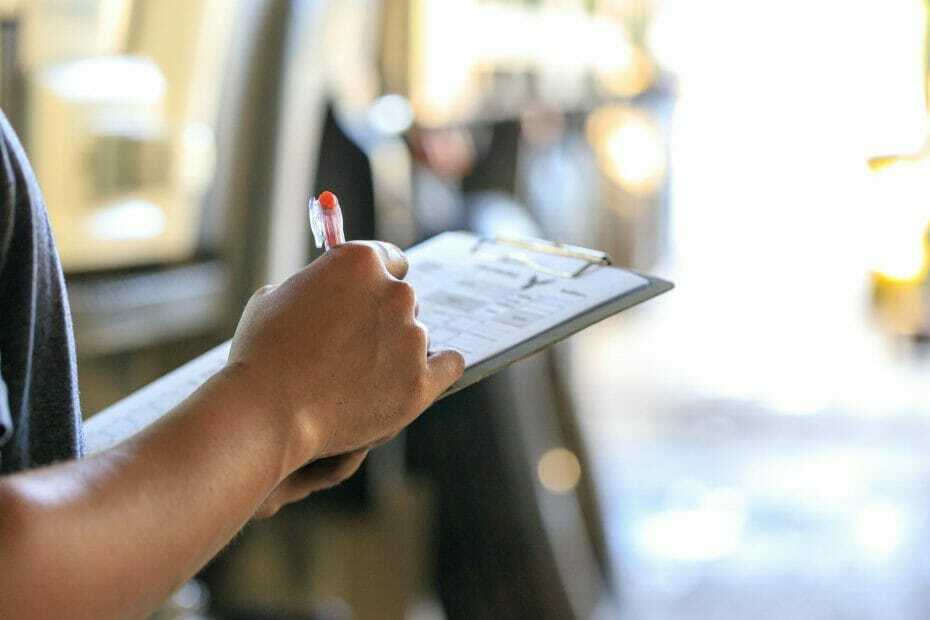
Овај софтвер ће одржавати и покретати управљачке програме, чиме ће се заштитити од уобичајених рачунарских грешака и квара хардвера. Проверите све своје управљачке програме у 3 једноставна корака:
- Преузмите ДриверФик (верификована датотека за преузимање).
- Кликните Покрените скенирање да бисте пронашли све проблематичне управљачке програме.
- Кликните Ажурирај управљачке програме да бисте добили нове верзије и избегли кварове у систему.
- ДриверФик је преузео 0 читаоци овог месеца.
Ако сте забринути због безбедносних проблема у вези са вашим подацима и желите да што више избришете свој посао након што завршите, тада у Виндовс 10 имате функцију која вам може помоћи.
Чишћење међуспремник у оперативном систему Виндовс 10 може се обавити врло лако и представља корак напред у обезбеђивању посла који радите.
Доступне су неке апликације за оперативни систем Виндовс 10 које су такође намењене за брисање међуспремника и треба само да отворите једноставну извршну датотеку, али у у упутству објављеном испод видећете из прве руке како се користи оперативни систем без потребе за инсталирањем било које друге одређене апликације и брисањем оперативног система Виндовс 10 међуспремник.
Како могу да избришем историју привремене меморије у оперативном систему Виндовс 10?
- Направите пречицу
- Брза решења за брисање историје међуспремника
1. Направите пречицу
- Укључите Виндовс 10 уређај.
- На почетном екрану представљеном у систему Виндовс, мораћете да кликнете левим тастером миша или додирнете икону „Десктоп“ која је тамо представљена.
- Кликните десним тастером миша на отворени простор на радној површини Виндовс 10.
- Леви клик на функцију „Ново“ у тамо представљеном менију.
- Кликом левим тастером миша на „Ново“ отворићете нови мени из којег ћете поново морати да кликнете левом типком миша на функцији „Пречица“.
- Сада ће се отворити прозор „Креирај пречицу“.
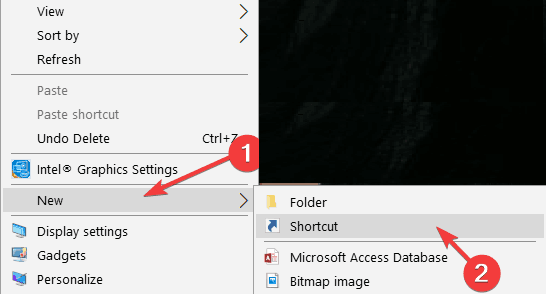
- У бело поље под „Унесите локацију ставке“ мораћете да откуцате следећи текст:
цмд / ц “ецхо офф | цлип ”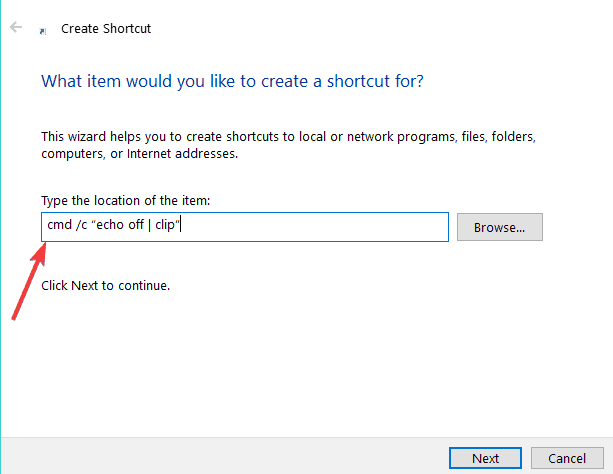
- Након што напишете горњи текст, мораћете да кликнете левим тастером миша на дугме „Даље“ приказано у доњој десној страни прозора.
- Након што кликнете на дугме „Даље“, бићете преусмерени у нови прозор.
- У белом оквиру испод прозора „Укуцајте име ове пречице“ мораћете да именујете пречицу коју правите.
Белешка: На пример, можете му дати име „Обриши међуспремник у оперативном систему Виндовс“ - Леви клик на дугме „Заврши“ које имате у доњој десној страни прозора.
- Сада можете затворити сваки прозор који сте отворили и пронаћи икону коју сте направили на радној површини.
- Двапут кликните (леви клик) на икону на радној површини и међуспремник ће бити обрисан у оперативном систему Виндовс 10.
- Ако икона са брисањем међуспремника у оперативном систему Виндовс 10 није одмах успела, немојте се узбунити. Мораћете поново да покренете оперативни систем Виндовс, поново идите на радну површину као што је то учињено у горњим корацима и поново двапут кликните (леви клик) на пречицу коју сте направили.
2. Брза решења за брисање историје међуспремника
Ако сте и даље забринути због чувања осетљивих података у међуспремнику Виндовс-а, ево неколико додатних савета и трикова о уклањању историје привремене меморије:
- Направите нови снимак екрана који ће осетљиве информације заменити случајним сликама.
- Поново покрените рачунар - да, једноставним поновним покретањем рачунара избрисаћете историју међуспремника.
- Обришите Виндовс међуспремник Командна линија покретањем ове команде као Администратор: цмд.еке / ц цд 2> "% УсерПрофиле% емпти.ткт" & цлип
- Користите ЦлипТТЛ. За више информација о овом алату можете погледати овај пост.
Још једна ствар коју вам препоручујемо је да преузмете и инсталирате наменски менаџер софтвера за међуспремник. Ови алати су врло корисни и лаки за употребу од стране сваког корисника.
Топло вам препоручујемо Удобност Цлипбоард Про. Овај алат се лако може очистити, а такође можете и класификовати исечени садржај тако да му можете приступити на системски начин.

Удобност Цлипбоард Про
По дефаулту чувајте 500 предмета, повећајте или смањите ово ограничење и чувајте историју привремене меморије колико год желите.
Да, то је једноставно. Сада имате своју сопствену функцију за брисање међуспремника у оперативном систему Виндовс 10 без потребе за инсталирањем нове апликације, а можда чак и плаћањем да бисте је добили.
Ако имате било каквих других проблема са међуспремником у оперативном систему Виндовс 10, погледајте ово комплетан водич да их реши са лакоћом.
За било које питање које имате у овом чланку користите одељак за коментаре у наставку и покушаћемо да вам одговор дамо у најкраћем могућем року.